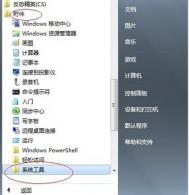Win10激活过期怎么办?
Win10激活过期怎么办,还能不能再激活?最近图老师小编一朋友的Win10电脑出现激活过期的现象,桌面右下角出现「激活Windows转到设置以激活Windwos」提示,如图。由于此前采用的是批量激活方式,并非永久激活,有效期只有半年。Win10激活过期怎么办?下面,图老师小编为大家带来Win10批量激活过期,重新激活方法。

Win10激活过期怎么办?Win10批量激活过期重新激活方法
一般来说,Win10批量激活到期后,只需要借助一些激活工具重新去激活一下即可,激活后有效期又是半年,今后过期后可以再次借助工具激活,这样也相当于永久激活了。
Win10批量激活工具网上有不少,大家可以在网上进行搜索,比如小马激活工具、暴风一键永久激活工具均可,具体大家可以去搜索下载,以下是具体的方法。
1、下载安装Win10激活工具,然后打开运行,之后点击「一键永久激活Windows和Offfice」,如下图所示。

2、点击一键激活后,稍等一会就可以成功完成Win10重新激活,如图所示。

3、重新完成Win10激活后,可以在桌面「此电脑」图标上右键,然后点击属性,进入系统,就可以看到Win10系统已经成功重新激活了,桌面右下角的提示也自动消失了,如图。

需要注意的是,运行批量激工具前,最好关闭电脑中已经安装的一些安全软件,如360杀毒、百度卫士、QQ电脑管家、金山毒霸等安全工具,以免被拦截。此外,完成Win10激活后,建议卸载激活工具,以更好的保障系统安全。
4、检查Win10激活成功后,可以再次查看下Win10激活过期时间,如下图所示。

相关教程:「怎么看Win10是不是永久激活 查看Win10激活命令」
以上就是Win10批量激活过期重新激活方法,如果需要一劳永逸的永久激活Win10,建议购买正版Win10序列号激活,这样可以真正放心的永久使用。
win10飞行模式是什么意思
飞行模式简单来说就是可以控制用户当前 Windows 10 设备的无线信号开关状态,与手机的飞行模式没啥太大的区别。当打开 Windows 10 飞行模式时,用户将无法连接到外部网络,如:Internet、WLAN 或蓝牙等。
根据微软官方文档,当 Windows 10 用户开启飞行模式时,如下服务将被禁用:
Internet(因特网)
蜂窝数据
GPS(全球定位系统)
GNSS(全球导航卫星系统)
NFC (近场通信)
(本文来源于图老师网站,更多请访问https://m.tulaoshi.com/windowsshi/)
win10飞tulaoShi.com行模式怎么关闭?
方法一:使用硬件开关
很多专为 Windows 10 订制的硬件设备都有打开或关闭飞行模式的硬件开关,用户直接使用设备上的开关即可关闭设备无线信号。但微软表示,针对不同的设备,使用硬件开关不一定能够关闭设备的所有无线通讯。因此,最好的办法并非直接使用硬件开关来进行操作。
方法二:使用Windows 10操作中心
要将 Windows 10 切换到飞行模式最简单最为推荐的一种方式即是直接点击任务栏的通知图标,再点击最下面的飞行模式图标即可进行开关。

在 Windows 10 操作中心进行控制是最为快捷的开关方法,相比硬件开关更为可靠。使tulaoShi.com用这种开关方式,当飞行模式为开启状态时,用户可以直接在任务栏图标中看到一个小飞机图标。
方法三:使用Windows 10设置
(本文来源于图老师网站,更多请访问https://m.tulaoshi.com/windowsshi/)如果由于某些原因,你在操作中心中并未看到飞行模式的开关按钮,还可以直接在 Windows 10 设置中进行开关
点击开始菜单 点击设置 点击网络和 Internet 按钮 点击左侧的飞行模式选项卡 在右侧的选项中即可进行开关。

win10应用更新错误代码803F7000解决方法

方案一:重命名应用文件夹
1、右键点击开始按钮,选择命令提示符(管理员)
2、依次执行如下命令(每输入一行命令,按一次回车键):
net stop wuauserv
rename c:windowsSoftwareDistribution softwaredistribution.old
net start wuauserv
exit
3、然后重新进入商店并尝试更新
方案二:使用专属工具进行解决
这种方式很简单,只要下载微软专属疑难解答工具,并运行修复就可以解决。

值的注意的事,部分杀毒软件也可能会影响到应用的更新,如果上述方法无效,可暂时关闭杀毒软件实时监控等程序后,再次尝试运行。